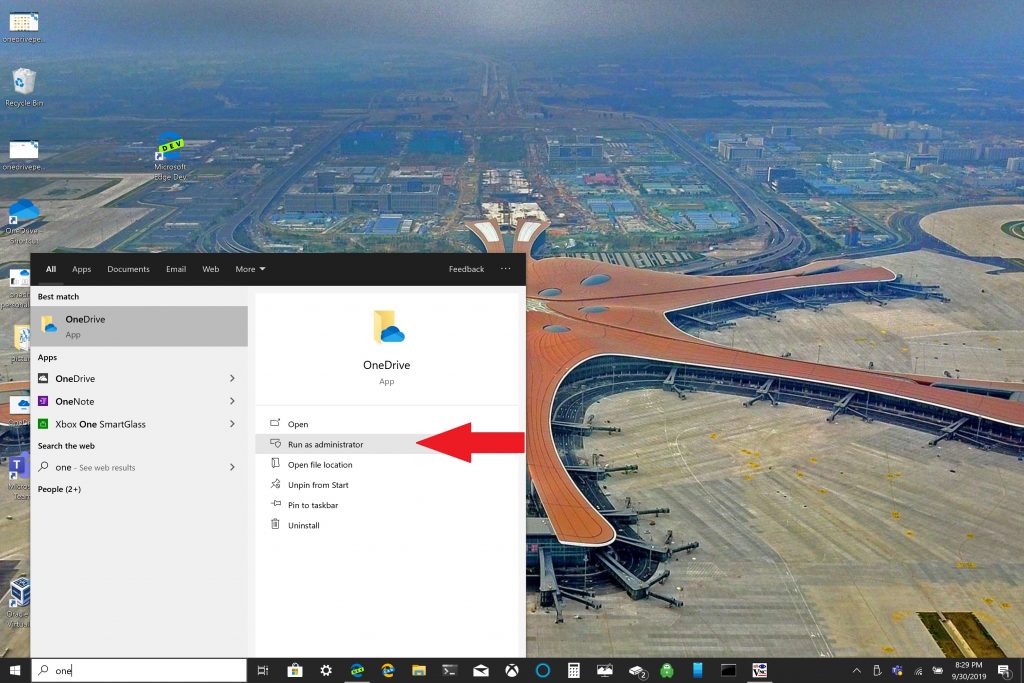Comment utiliser la sauvegarde de dossier OneDrive PC
La sauvegarde du dossier OneDrive PC peut être facilement configurée en quelques étapes et voici ce que vous devez faire.
1. Ouvrez l'application OneDrive sur votre PC Windows 10.
2. Cliquez avec le bouton droit dans le dossier OneDrive qui s'ouvre, puis cliquez avec le bouton droit sur Paramètres.
3. Accédez à l'onglet Sauvegarde et choisissez Gérer la sauvegarde.
4. Dans la boîte de dialogue Sauvegarder vos dossiers, vérifiez que les dossiers que vous souhaitez sauvegarder sont sélectionnés et choisissez Démarrer la sauvegarde.
Microsoft facilite la tâche des propriétaires PC Windows 10 Les fichiers existants et nouveaux sauvegardent leurs fichiers importants avec onedrive . OneDrive est préinstallé avec Windows 10 et offre jusqu'à 5 Go de stockage gratuit sans abonnement. Tout ce dont vous avez besoin est un compte Microsoft pour synchroniser et sauvegarder vos dossiers les plus importants.
Par défaut, OneDrive sauvegarde vos dossiers Bureau, Documents et Images sur votre PC Windows 10. Cependant, vous pouvez sélectionner n'importe quel autre dossier sur votre PC pour le sauvegarder à l'aide de OneDrive. Une fois que vous avez tous les dossiers que vous voulez dans OneDrive, vous pouvez y accéder à tout moment en utilisant n'importe quel appareil Fonctionne sur Windows 10 ou votre smartphone.
Configurer la sauvegarde du dossier OneDrive PC
La sauvegarde du dossier OneDrive PC peut être facilement configurée en quelques étapes et voici ce que vous devez faire.
1. Ouvrez l'application OneDrive sur votre PC Windows 10 (voir ci-dessous)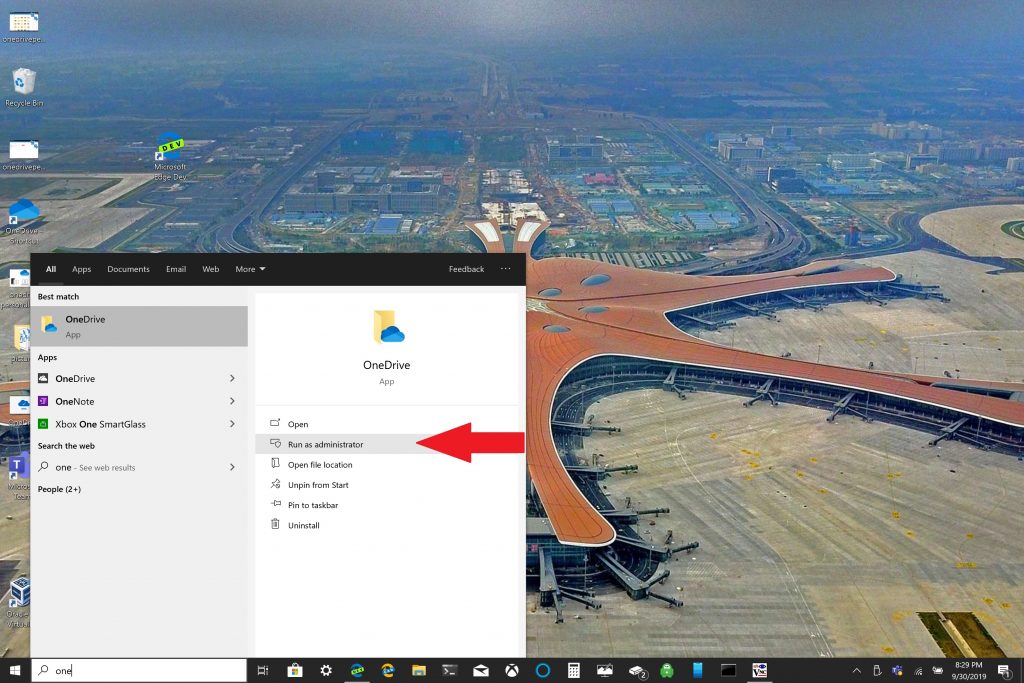
2. Faites un clic droit dans le dossier OneDrive qui s'ouvre, puis faites un clic droit sur " Paramètres ».
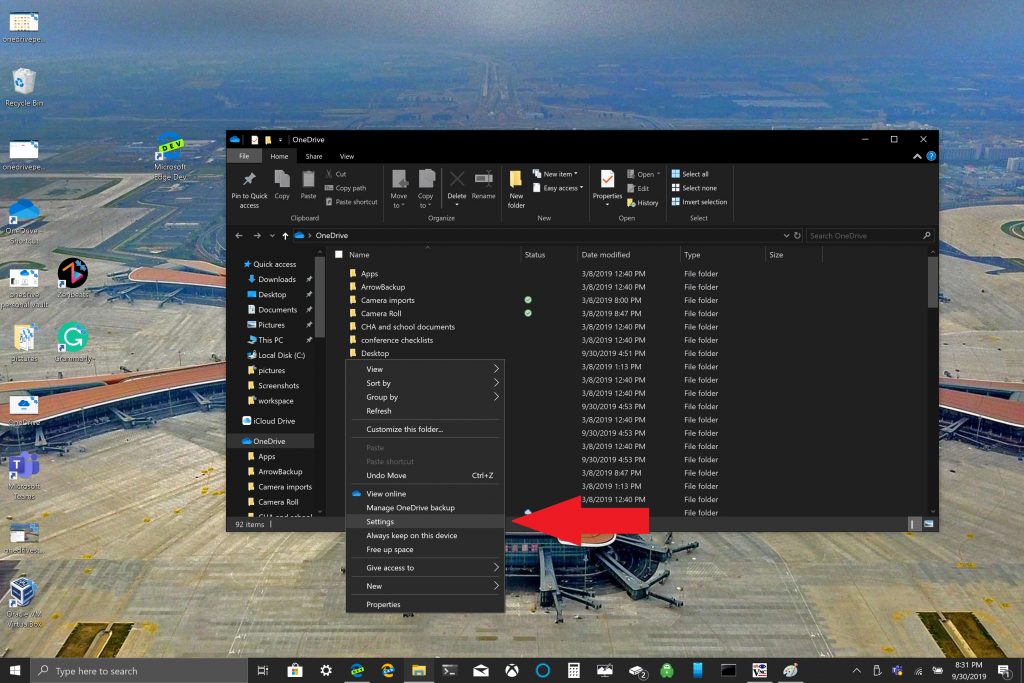
3. Allez dans l'onglet Sauvegarde Et sélectionnez Gestion des sauvegardes .
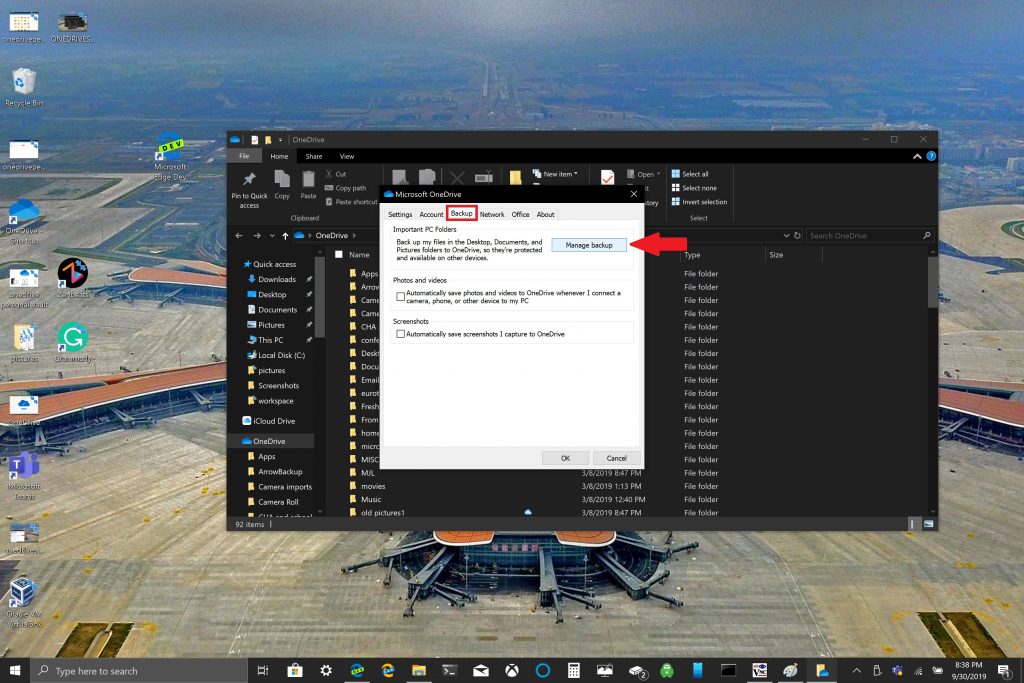
4. Dans la boîte de dialogue Sauvegardez vos dossiers , vérifiez que les dossiers que vous souhaitez sauvegarder sont sélectionnés et choisissez Démarrer la sauvegarde .
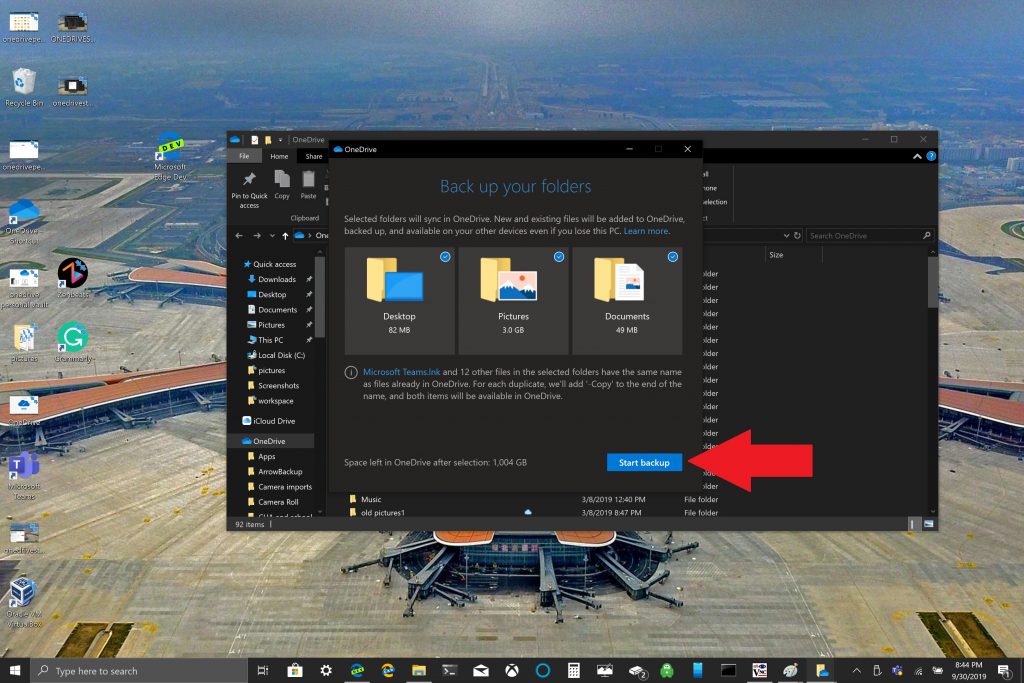
En attendant que vos fichiers soient sauvegardés avec OneDrive, vous pouvez fermer la boîte de dialogue comme indiqué et vos fichiers se synchroniseront pendant que vous ferez d'autres choses sur votre PC Windows 10. Une chose à retenir lors de la sauvegarde de votre dossier Bureau : les fichiers seront venez et des dossiers avec vous sur tout autre PC Windows 10 qui exécute également OneDrive. C'est un problème que j'ai personnellement rencontré lors de la rédaction de ce tutoriel (voir ci-dessous).
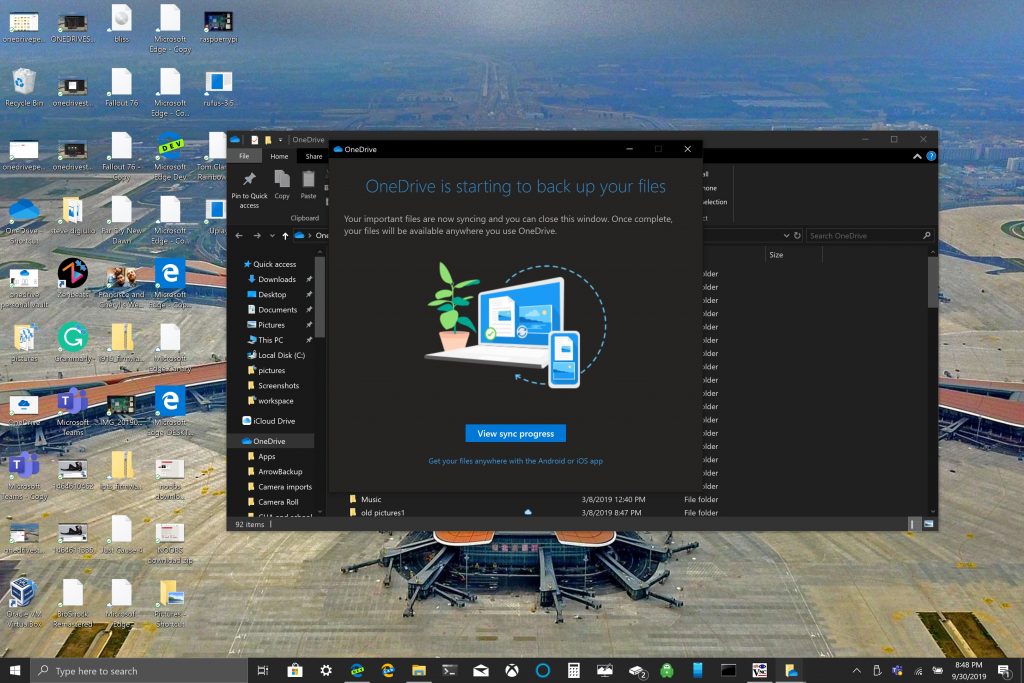
Selon vos besoins, il peut être judicieux d'éviter de sauvegarder votre dossier Bureau si vous avez plusieurs appareils Windows 10. Vous pouvez vous retrouver par inadvertance avec un bureau encombré. Si vous souhaitez arrêter ou modifier les paramètres de sauvegarde du dossier OneDrive, vous pouvez interrompre la sauvegarde du dossier OneDrive pendant que le processus est en cours.
Arrêter ou modifier la sauvegarde du dossier OneDrive PC
Si vous souhaitez interrompre ou commencer à sauvegarder un autre dossier dans OneDrive, vous devrez modifier les paramètres du dossier dans OneDrive.
Si vous souhaitez empêcher OneDrive de sauvegarder un dossier, les fichiers déjà sauvegardés par OneDrive seront toujours dans OneDrive. Vous devrez déplacer le dossier de OneDrive vers un dossier local sur votre PC Windows 10.
Les fichiers que vous ajoutez au dossier local ne seront pas sauvegardés par OneDrive. Pour supprimer des fichiers déjà sauvegardés, vous devrez supprimer le dossier de Site Web OneDrive . Le processus d'arrêt ou de modification d'une sauvegarde de dossier PC dans OneDrive est le même
Pour arrêter ou modifier la sauvegarde du dossier OneDrive PC, procédez comme suit :
1. Ouvrez les paramètres OneDrive, cliquez avec le bouton droit sur l'icône OneDrive dans la barre de notification et sélectionnez Paramètres . Vous pouvez également suivre les étapes 1 à 3 de Configurer la sauvegarde du dossier OneDrive PC .
2. Dans Paramètres ، اختر Sauvegarde > Gérer la sauvegarde
3. Pour arrêter la sauvegarde d'un dossier, choisissez le dossier que vous souhaitez arrêter de sauvegarder. Dans ce cas, choisissez le dossier Bureau et choisissez Désactiver la sauvegarde .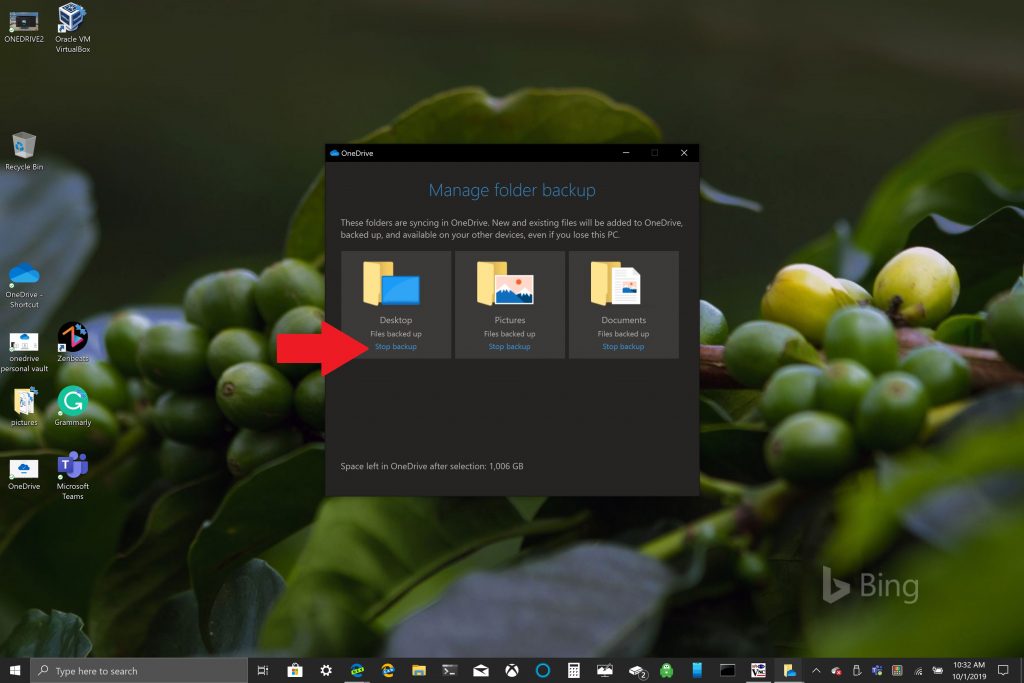
4. Confirmez que vous souhaitez arrêter la sauvegarde du dossier, en choisissant Désactiver la sauvegarde .
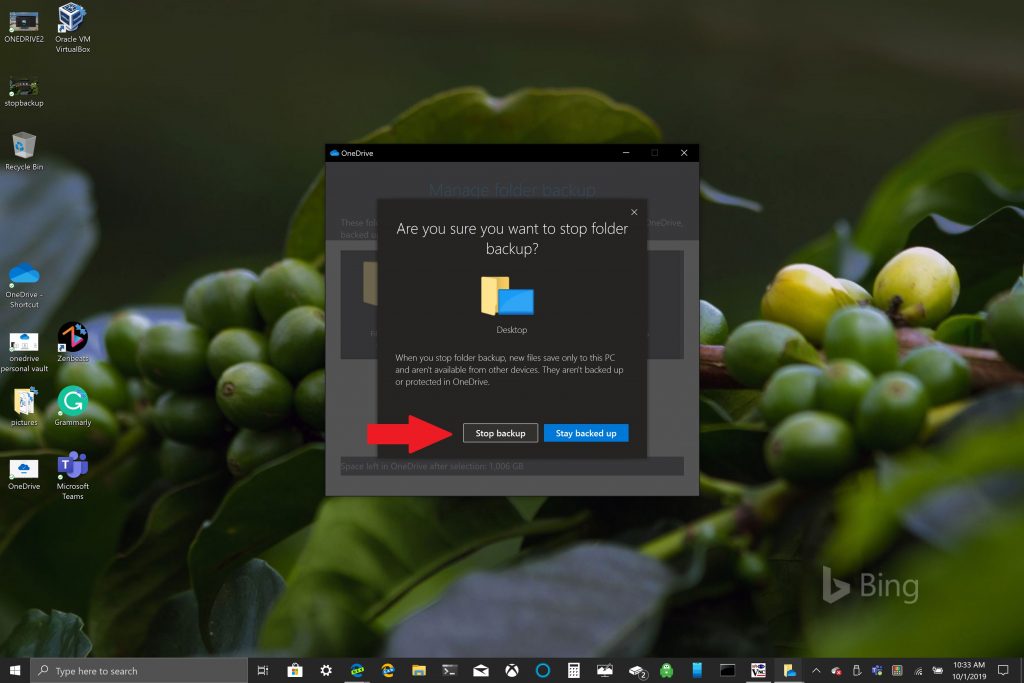
5. OneDrive confirmera que le dossier que vous avez choisi n'est plus sauvegardé dans OneDrive. Choisir Fermer Pour confirmer votre choix.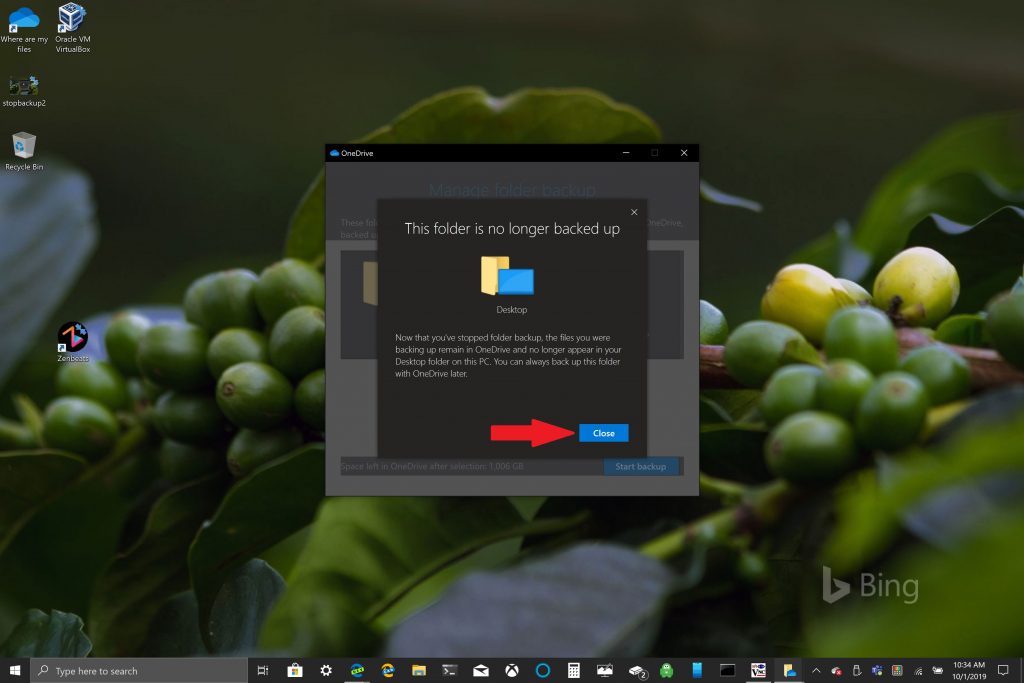
Si vous rencontrez des problèmes ou des codes d'erreur, Microsoft a une liste avec les correctifs et solutions disponibles sur ce site . De plus, si vous rencontrez des codes d'erreur OneDrive ou des problèmes avec OneDrive et Personal Vault, il y a Liste complète de codes d'erreur pour votre référence .